- 公開日:
Google 翻訳のWeb版の使い方
みなさんはGoogle 翻訳のWeb版を使ったことがありますか?
こちらの記事では、そんなGoogle 翻訳のWeb版について、パソコン・スマートフォンそれぞれの使い方や、特徴などを紹介したいと思います。ぜひ参考にしてみてください。
Google 翻訳のWeb版とは?
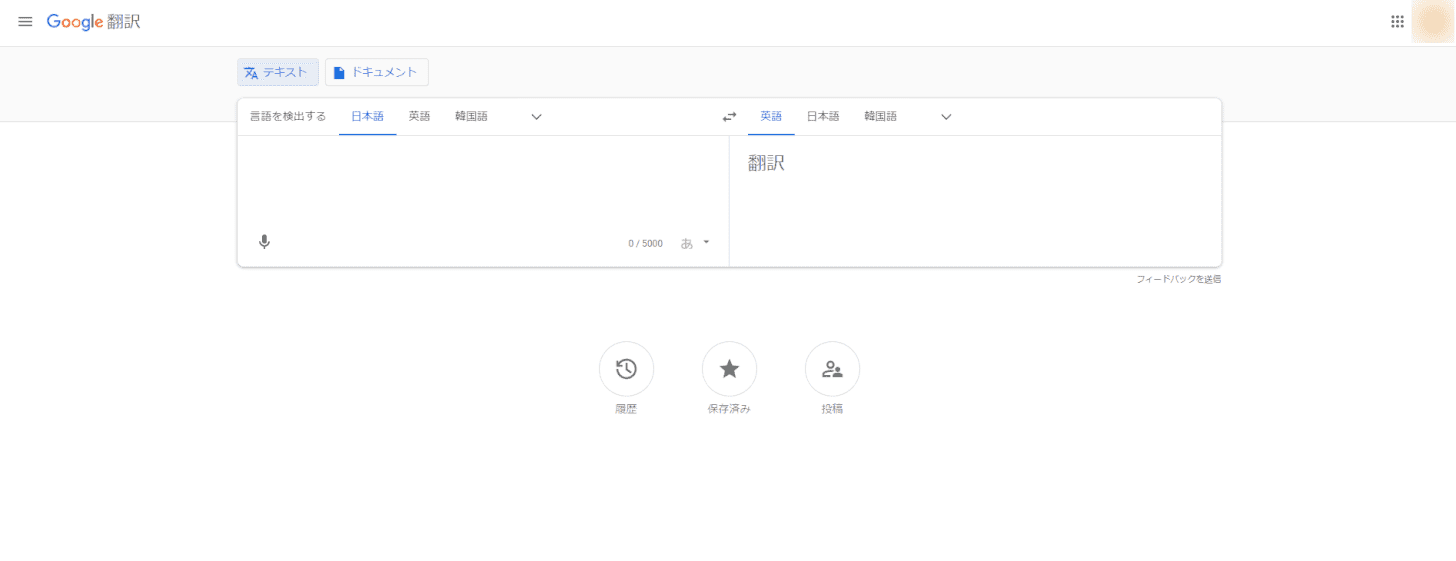
Googleから提供されているサービスのWeb版は、アプリ版と区別するための呼称として利用されることが多いです。
そのため、「Google 翻訳のWeb版」とは一般的に、ブラウザから利用するWebサービス版のGoogle 翻訳を指します。
スマートフォンではアプリ版を利用することが多いかもしれませんが、パソコンでは専用アプリが無いのでWeb版のみ利用可能です。
パソコンでWeb版を利用する際は、Google Chromeの拡張機能も合わせて利用するとさらに便利に使うことができます。
Google 翻訳の拡張機能について詳しく記載した記事がありますので、詳しくはこちらをご覧ください。
検索結果でも翻訳できる
Googleの検索画面で、外国語を入力すると普段使うことの多い言語に翻訳してくれます。
これはGoogle検索のアルゴリズムにより、検索したユーザーが翻訳を求めているのではないかと判断された場合のみ表示されます。
そのため、英単語を入力した場合は、高い確率で翻訳結果が表示されますが、曲名などに該当するような場合は、翻訳が表示されない場合もあります。
Google 検索の検索結果で翻訳機能を使う場合の手順は以下の通りです。
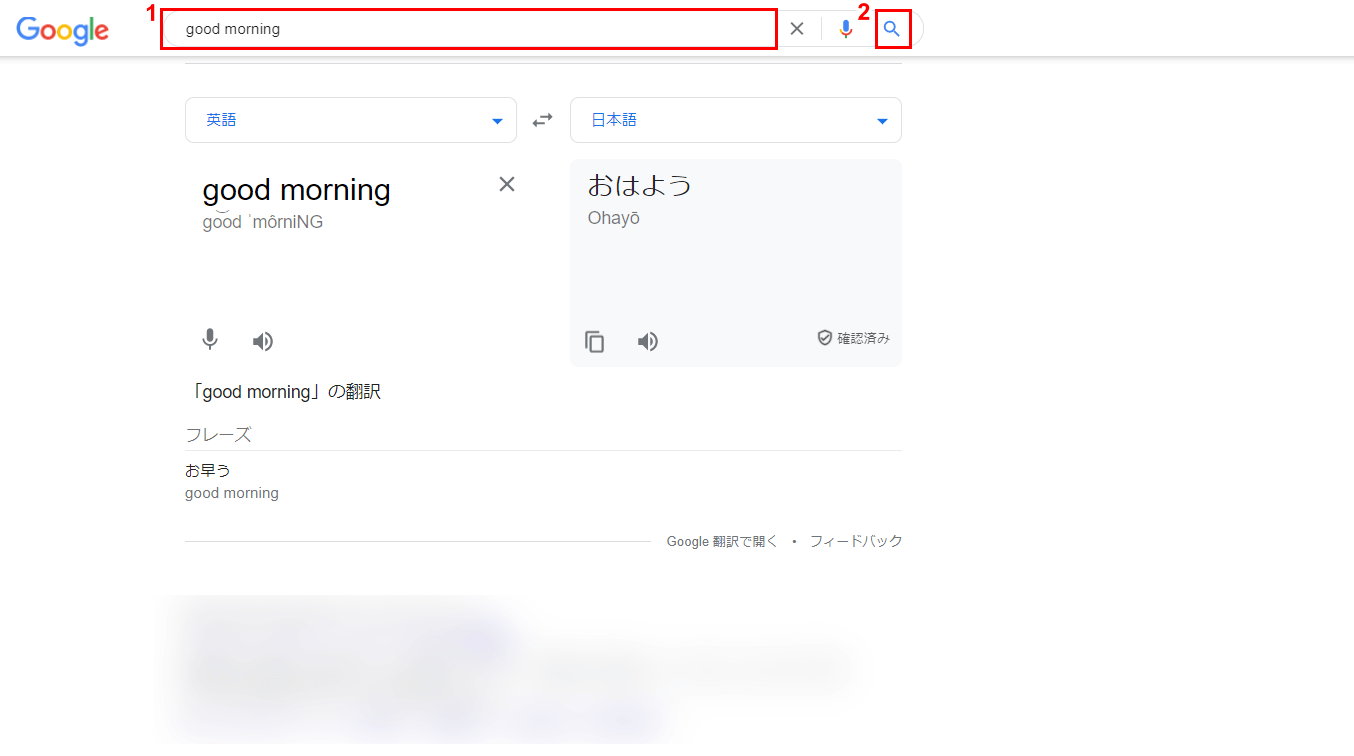
検索窓に①「翻訳したい言葉」を入力し、②「検索」アイコンをクリックします。これで検索結果表示欄に翻訳が表示されます。
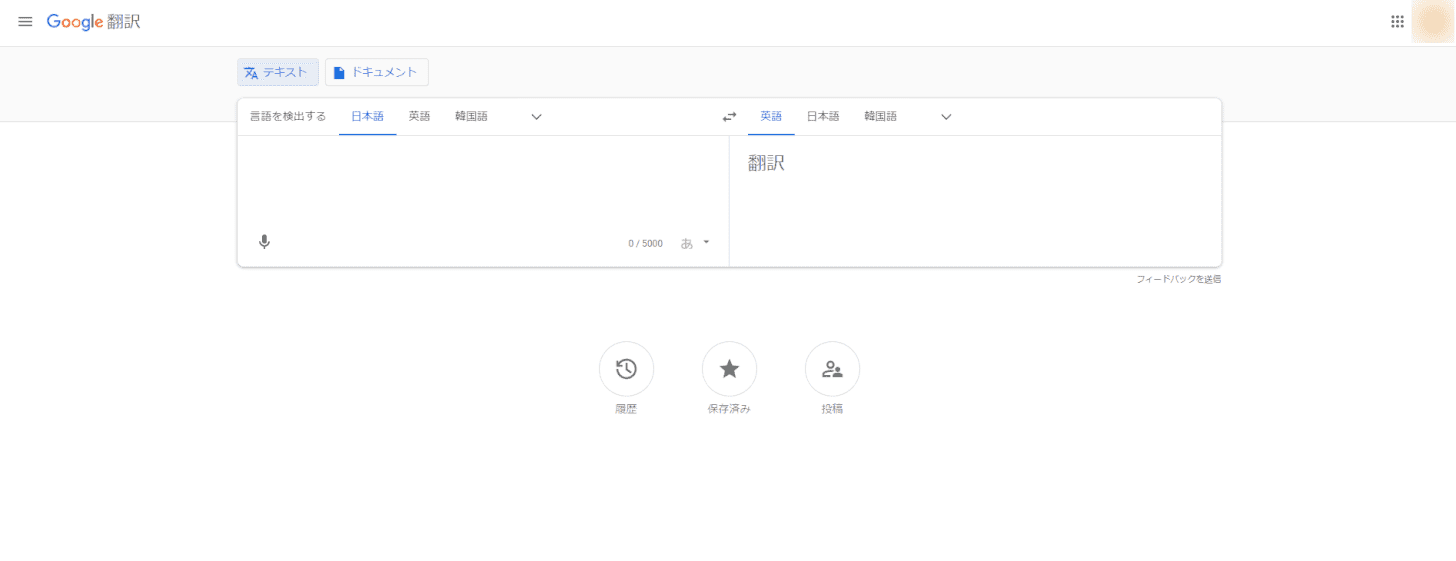
検索結果に翻訳がうまく表示されない場合もあるので、そういった場合はGoogle 翻訳を開いて、利用しましょう。
Google 翻訳のWeb版の使い方
では続いて、Google 翻訳のWeb版の使い方をパソコン、スマートフォンそれぞれのデバイスごとに紹介したいと思います。
非常にシンプルに利用ができますので、操作を覚えるのが苦手という方も安心して利用してください。
PC版
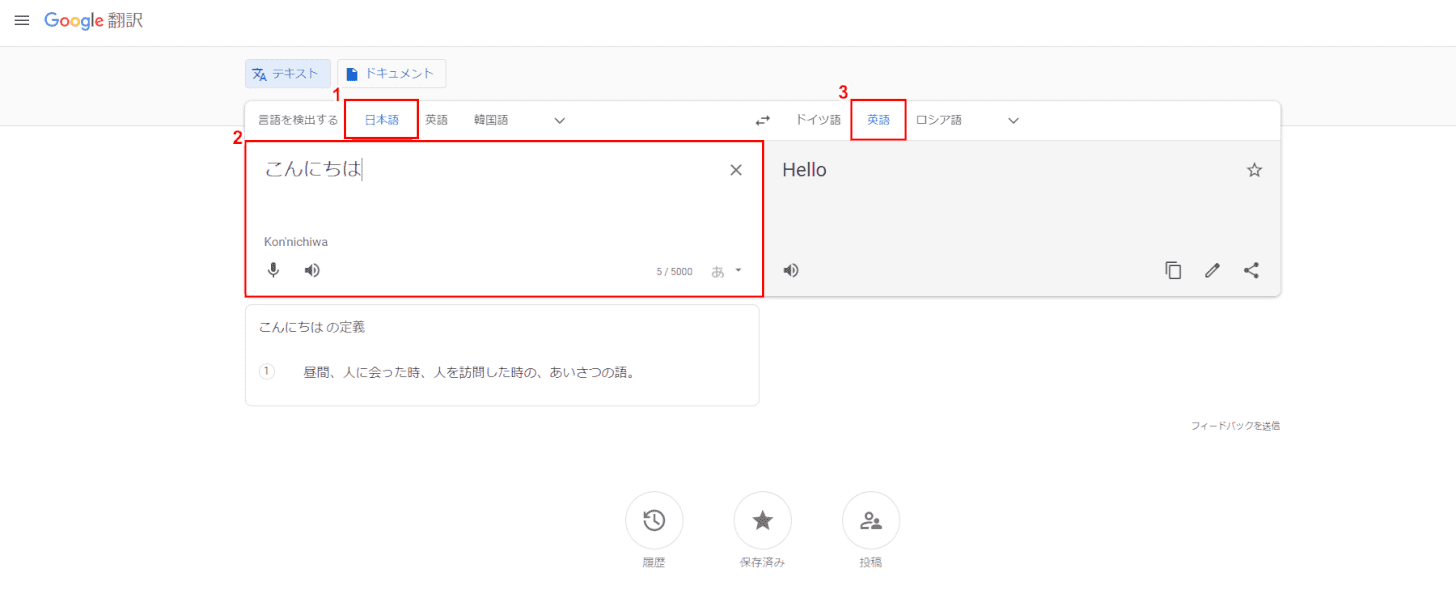
Google 翻訳を開き、①「翻訳したい言語(例:日本語)」を選択し、②「翻訳したい文章や単語」を入力します。③「翻訳結果の言語(例:英語)」を指定すれば、右側に結果が表示されます。
以上がパソコンのGoogle 翻訳Web版の利用手順です。
スマホ版
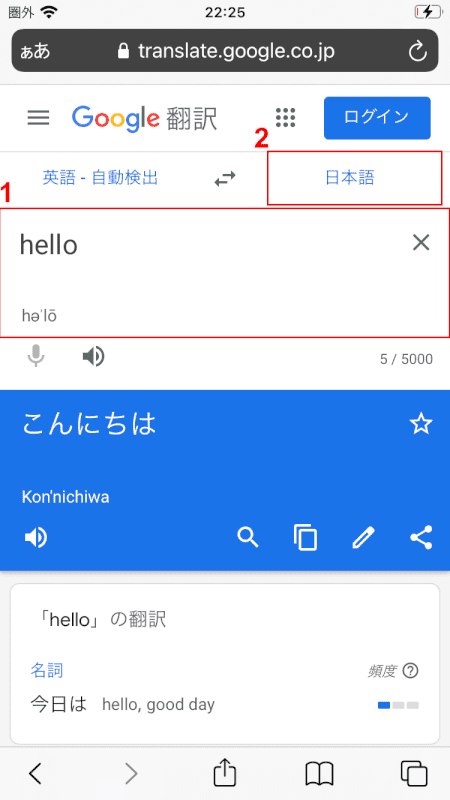
Google 翻訳を開き、①「翻訳したい文章や単語」を入力し、②「翻訳結果の言語」を指定するためにタップします。
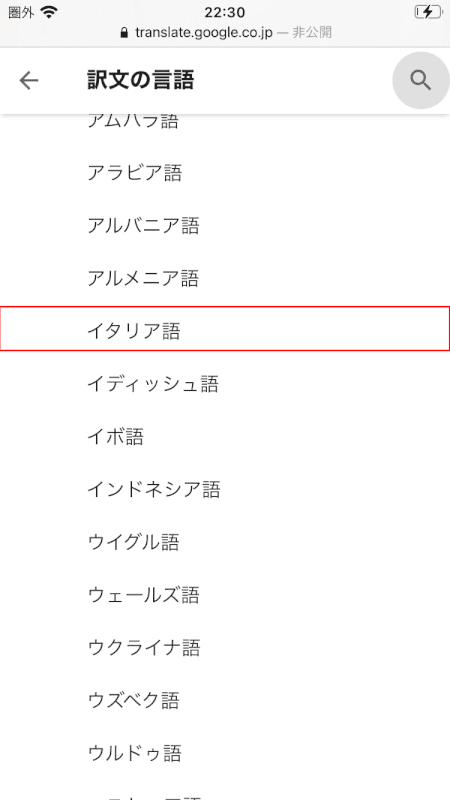
表示される利用可能な言語の一覧から、「翻訳文の言語(例:イタリア語)」を選択します。
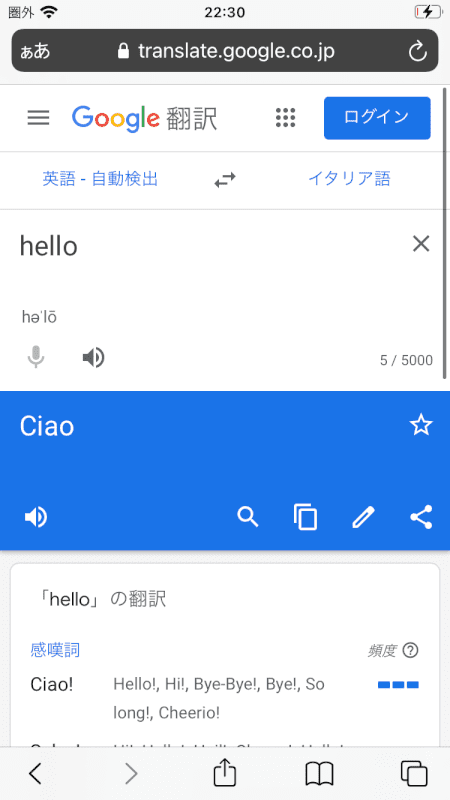
これで翻訳結果が表示されます。
以上がスマートフォンでのGoogle 翻訳Web版の利用手順です。